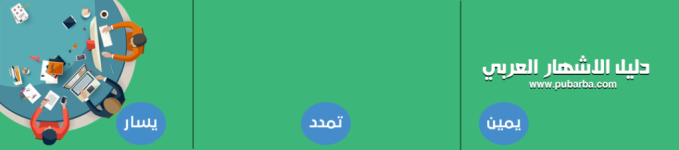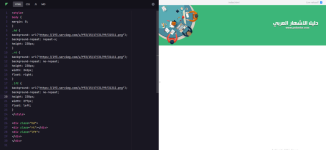بسم الله الرحمن الرحيم
اعضاء وزوار منتدى انكور التطويري, اقدم لكم هذه الدورة المجانية الجديدة والحصرية كلياً وهي دورة لتعليم تكويد وبرمجة استايلات احلى منتدى. تم بدء هذه الدور في دليل الاشهار العربي وسأنقل بداية الشروحات التي تم استخدمها هناك الى هنا وأكمل معكم من حيث توقفت. وستكون دورة شاملة ان شاء الله للعديد من القوالب وكيفية تكويد الصور وربطها ببعضها البعض من خلال اكواد Css و html وكيفية اضافة القوالب الجانبية وتعديلها يما يتناسب مع الاستايل المراد تصميمه.
سيكون من هذه الدورة اول 3 دروس متخصصة بالهيدر فقط فهناك انواع متعددة للهيدر منها ما يحتوي على صور ومنها لا يحتوي ومنها ما لديه اضافات متعددة. وستكون شروحات كتابية لفهم التفاصيل بشكل أفضل.
الدرس الاول | تكويد هيدر ثنائي
درسنا الاول اليوم هو درس تكويد هيدر ثنائي يعني يحتوي على صورتين يمين ويسار وتمدد بالمنتصف وسيكون درس بسيط لفهم الاكواد وعملها وتشجيع لمن يريد ان يتعلم كيفية التكويد.
اولا يجب توفر هيدر وتقطيعه الى ثلاث اجزاء وهو اليمين واليسار والتمدد والشرط الوحيد ان يكونو جميعهم بنفس الارتفاع لضمان التناسق كما في المثال التالي.
اولا يجب توفر هيدر وتقطيعه الى ثلاث اجزاء وهو اليمين واليسار والتمدد والشرط الوحيد ان يكونو جميعهم بنفس الارتفاع لضمان التناسق كما في المثال التالي.
والان لنقوم بعملية التكويد نحتاج الى محرر او برنامج نقوم بالتكويد عليه وانا انصح باستخدام هذا الموقع : اضغط هنا للوصل اليه لانه يتيح لك التكويد وايضا معاينة ما تقوم بعمله بنفس الوقت
نبدأ الدرس
اول خطوة هي انشاء كلاسات الديف والتي تكون على الشكل التالي
مكان اسم الكلاس نقوم بوضع اسم من الاحرف الانجليزية لنقوم بربطه لاحقا باكواد الـ Css وما بين الاقواس مكان كلمة المحتوى هنا نضيف ما نريد اضافته من صور ونصوص وازرار وغيرها.
لذلك نبدأ باعطاء المسميات للهيدر الخاص بنا كما في المثال التالي
الكلاس الاول hd هو عموم الهيدر والذي يحتوي على الجزء الايمين والايسر وبعدها وضعت مساحة الايمن لوحدة والايسر لوحده
نلاحظ نقوم بفتح المساحة باستخدام
ونغلقها كالتالي
وما بينهما يكون تابع لهذا الكلاس وما هوو خارج يكون غير تابع للكلاس منفصل عنه وسنلاحظ ذلك في حين كتابة اكواد الـ Css
الان بعد ان انتيهنا من كتابة الكلاسات بلغة الـ HTML ينتهي دورها هنا وننتقل للـ Css
HTML:
<div class="هنا اسم الكلاس"> المحتوى </div>لذلك نبدأ باعطاء المسميات للهيدر الخاص بنا كما في المثال التالي
HTML:
<div class="hd">
<div class="rt">هنا الجزء الايمن</div>
<div class="lft">هنا الجزء الايسر</div>
</div>الكلاس الاول hd هو عموم الهيدر والذي يحتوي على الجزء الايمين والايسر وبعدها وضعت مساحة الايمن لوحدة والايسر لوحده
نلاحظ نقوم بفتح المساحة باستخدام
HTML:
<div class="hd">
HTML:
</div>الان بعد ان انتيهنا من كتابة الكلاسات بلغة الـ HTML ينتهي دورها هنا وننتقل للـ Css
تنسيق المظهر Css
لدمج اكواد الـ Css مع اكواد الـ HTML دون فصلهما في ملفات او صفحات اخرى نقوم بوضع وسم ستايل واكواد الـ Css بداخله
ونبدأ بكتابة الاكواد
لن نحتاج الكثير من اكواد الـ Css فهذا الهيدر بسيط جدا نبدأ اولا بكلاس الهيدر كامل وهو hd
سنقوم الخصائص التالية للكود :
- خلفية عبارة عن صورة background
- وضع خاصية تكرار الخلفية لجعلها بعرض الصفحة كاملة background-repeat
- خاصية ارتفاع الهيدر لتوحيده كامل height
تفصيل الاكواد مثل الآتي
ملاحظة : في البداية نقوم بوضع نقطه وملاصق لها اسم الكلاس ومن ثم نفتح قوسين {} ونضع بينهما الخصائص
كما ترون بالاكواد بالاعلى وضعنا الخلفية والتي هي عبارة عن صورة الخلفية ومن ثم وضعنا لها خاصية التكرار وارتفاع الهيدر وعندك تجربتك لهذه الاكواد بالمحرر الذي ذكرته لكم
ستلاحظون ظهور الخلفية في الصفحة مباشرة بعد كتابة الاكواد
والان سنقوم بوضع الجزء الايمن من الهيدر واسم الكلاس rt وهو مكان اسم المنتدى وستكون خصائص الجزء الايمن كالتالي :
- خفلية عبارة عن صورة (صورة الجزء الايمن) background
- وضع خاصية عدم التكرار لضمان عرض صورة واحدة background-repeat
- خاصية ارتفاع الصورة لتنسيقها مع الهيدر height
- خاصية عرض الهيدر لتنسيق مكانها ايضا بالهيدر لمنع عرضها اكثر او اقل width
- خاصية مكان الصورة والتي سنضعها بالجزء الايمن float
تفصيل الاكواد مثل الآتي
وسنلاحظ وجود عبارة no-repeat لمنع تكرار الصورة وطول الصورة القياس بقي كما هو في الكلاس الذي قبله واضفنا عرض الصورة والذي يجب ان يكون لديك علم به مسبقا
ومن ثم وضعنا خاصية المكان لاجبار الصورة بالبقاء بالجهة اليمنى من الهيدر
وبعد اضافة هذه الاكواد لديكم ستظهر لديكم الصورة ايضا بالجزء الايمن من الهيدر تطبيقا للشرح
والان سنقوم بوضع الجزء الايسر من الهيدر واسم الكلاس lft والذي يملك نفس خصائص الجزء الايمن مع عكس خاصة مكان الصورة من اليمين الى اليسار :
- خفلية عبارة عن صورة (صورة الجزء الايمن) background
- وضع خاصية عدم التكرار لضمان عرض صورة واحدة background-repeat
- خاصية ارتفاع الصورة لتنسيقها مع الهيدر height
- خاصية عرض الهيدر لتنسيق مكانها ايضا بالهيدر لمنع عرضها اكثر او اقل width
- خاصية مكان الصورة والتي سنضعها بالجزء الايسر float
تفصيل الاكواد مثل الآاتي :
نلاحظ اختلاف القياس بخاصة العرض لاختلاف قياس الصورتين بالعرض ولكن خاصية الطول بقيت في جميع الكلاسات بنفس المقاس وذلك لظهورها متناسقه جيداً.
واختلاف خاصية المكان من right الى left ويعني من اليمين الى اليسار.
وسيكون ملخص الاكواد التي شرحناها كالتالي :
ملاحظة : تم اضافة كود margin: 0 في وسم body لجعل الهيدر متلاصق في اتعلى المتصفح بدون ترك فراغات
وهذه صورة لتطبيق الدرس من خلال المحرر الذي وضعتها لكم للمعاينة :
HTML:
<style>
هنا الاكواد
</style>لن نحتاج الكثير من اكواد الـ Css فهذا الهيدر بسيط جدا نبدأ اولا بكلاس الهيدر كامل وهو hd
سنقوم الخصائص التالية للكود :
- خلفية عبارة عن صورة background
- وضع خاصية تكرار الخلفية لجعلها بعرض الصفحة كاملة background-repeat
- خاصية ارتفاع الهيدر لتوحيده كامل height
تفصيل الاكواد مثل الآتي
CSS:
.hd {
background: url("https://i93.servimg.com/u/f93/15/47/21/99/31511.png");
background-repeat: repeat-x;
height: 238px;
}ملاحظة : في البداية نقوم بوضع نقطه وملاصق لها اسم الكلاس ومن ثم نفتح قوسين {} ونضع بينهما الخصائص
كما ترون بالاكواد بالاعلى وضعنا الخلفية والتي هي عبارة عن صورة الخلفية ومن ثم وضعنا لها خاصية التكرار وارتفاع الهيدر وعندك تجربتك لهذه الاكواد بالمحرر الذي ذكرته لكم
ستلاحظون ظهور الخلفية في الصفحة مباشرة بعد كتابة الاكواد
والان سنقوم بوضع الجزء الايمن من الهيدر واسم الكلاس rt وهو مكان اسم المنتدى وستكون خصائص الجزء الايمن كالتالي :
- خفلية عبارة عن صورة (صورة الجزء الايمن) background
- وضع خاصية عدم التكرار لضمان عرض صورة واحدة background-repeat
- خاصية ارتفاع الصورة لتنسيقها مع الهيدر height
- خاصية عرض الهيدر لتنسيق مكانها ايضا بالهيدر لمنع عرضها اكثر او اقل width
- خاصية مكان الصورة والتي سنضعها بالجزء الايمن float
تفصيل الاكواد مثل الآتي
CSS:
.rt {
background: url("https://i93.servimg.com/u/f93/15/47/21/99/31411.png");
background-repeat: no-repeat;
height: 238px;
width: 342px;
float: right;
}وسنلاحظ وجود عبارة no-repeat لمنع تكرار الصورة وطول الصورة القياس بقي كما هو في الكلاس الذي قبله واضفنا عرض الصورة والذي يجب ان يكون لديك علم به مسبقا
ومن ثم وضعنا خاصية المكان لاجبار الصورة بالبقاء بالجهة اليمنى من الهيدر
وبعد اضافة هذه الاكواد لديكم ستظهر لديكم الصورة ايضا بالجزء الايمن من الهيدر تطبيقا للشرح
والان سنقوم بوضع الجزء الايسر من الهيدر واسم الكلاس lft والذي يملك نفس خصائص الجزء الايمن مع عكس خاصة مكان الصورة من اليمين الى اليسار :
- خفلية عبارة عن صورة (صورة الجزء الايمن) background
- وضع خاصية عدم التكرار لضمان عرض صورة واحدة background-repeat
- خاصية ارتفاع الصورة لتنسيقها مع الهيدر height
- خاصية عرض الهيدر لتنسيق مكانها ايضا بالهيدر لمنع عرضها اكثر او اقل width
- خاصية مكان الصورة والتي سنضعها بالجزء الايسر float
تفصيل الاكواد مثل الآاتي :
CSS:
.lft {
background: url("https://i93.servimg.com/u/f93/15/47/21/99/31312.png");
background-repeat: no-repeat;
height: 238px;
width: 277px;
float: left;
}نلاحظ اختلاف القياس بخاصة العرض لاختلاف قياس الصورتين بالعرض ولكن خاصية الطول بقيت في جميع الكلاسات بنفس المقاس وذلك لظهورها متناسقه جيداً.
واختلاف خاصية المكان من right الى left ويعني من اليمين الى اليسار.
وسيكون ملخص الاكواد التي شرحناها كالتالي :
HTML:
<style>
body {
margin: 0;
}
.hd {
background: url("https://i93.servimg.com/u/f93/15/47/21/99/31511.png");
background-repeat: repeat-x;
height: 238px;
}
.rt {
background: url("https://i93.servimg.com/u/f93/15/47/21/99/31411.png");
background-repeat: no-repeat;
height: 238px;
width: 342px;
float: right;
}
.lft {
background: url("https://i93.servimg.com/u/f93/15/47/21/99/31312.png");
background-repeat: no-repeat;
height: 238px;
width: 277px;
float: left;
}
</style>
<div class="hd">
<div class="rt"></div>
<div class="lft">
</div>
</div>ملاحظة : تم اضافة كود margin: 0 في وسم body لجعل الهيدر متلاصق في اتعلى المتصفح بدون ترك فراغات
وهذه صورة لتطبيق الدرس من خلال المحرر الذي وضعتها لكم للمعاينة :
والى هنا اعزائي ينتهى درسنا الاول من دورة تكويد استايلات احلى منتدى على منتدى انكور التطويري والتي شرحت بها ما يجب معرفته في خصائص الـ HTML و الـ Css وكيفية التعامل معها لأني لن اتطرق لها في المواضيع القادمة